윈도우10 PDF 뷰어 프로그램 연결하기
윈도우10에서는 PDF 뷰어를 설치하지 않고도 기본적으로 설치되어 있는 마이크로소프트 엣지로 바로 열람 및 인쇄를 하실 수 있습니다. 편집은 안 되지만 기본적인 PDF 뷰어 기능을 가지고 있죠. 엣지 외에도 구글 크롬이나 네이버 웨일 브라우저로도 PDF 파일을 열어보실 수 있는데 다양한 프로그램들 중에서 내가 원하는 프로그램으로 PDF 파일을 연결해서 보실 수 있는 방법을 알아보도록 하겠습니다.
첨언하자면 PDF는 원래 어도비(Adobe) 사에서 만든 프로그램입니다. PDF로 문서를 만들면 서식이 그대로 저장되기 때문에 환경이 다른 컴퓨터에서 열어도 처음 만든 그대로의 서식 형태로 열람이 가능합니다. 보안성도 뛰어나기 때문에 많은 기업이나 관공서 등에도 사용하는 문서 파일로 인기가 많죠. PDF 문서 형식이 너무 인기가 많은 나머지 이제는 제작사인 어도비사를 떠나서 국제 표준(ISO 19005) 문서 형식으로 채택되었습니다.
윈도우10을 설치하면 마이크로소프트 엣지가 기본적으로 PDF 연결프로그램으로 지정되어 있습니다. 그러나 엣지 자체가 잘 쓰이지 않고 삭제하는 경우도 많기 때문에 다른 프로그램으로 연결하는 방법을 알아보도록 하겠습니다.
1. 마우스 오른쪽 버튼 연결 프로그램으로 연결하기

PDF 파일 위에서 마우스 오른쪽 버튼을 클릭해 줍니다. 그다음 "연결 프로그램 > 다른 앱 선택"을 차례로 클릭해 줍니다.
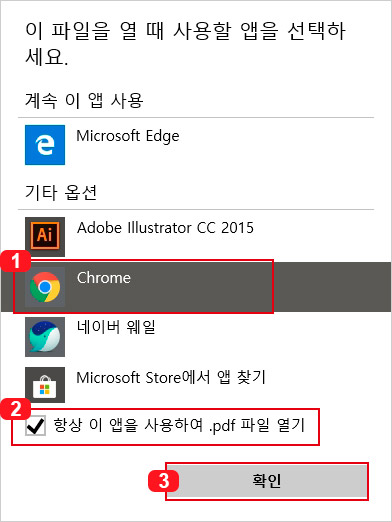
PDF 연결을 원하는 프로그램을 선택하고 2번 "항상 이 앱을 사용하여 PDF 파일 열기"를 체크하시고 "확인" 버튼을 누르시면 됩니다. 크롬이나 웨일로도 PDF 열람 및 인쇄가 가능하니 참고하세요.
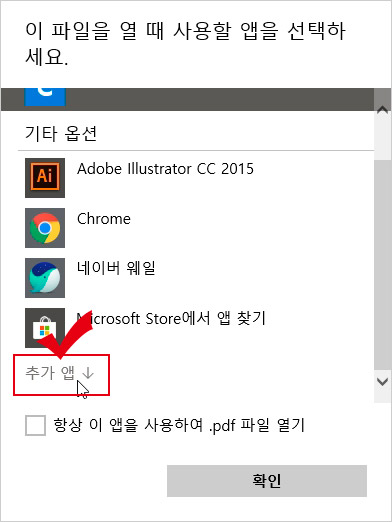
혹시나 목록에 나와있지 않은 다른 프로그램으로 연결하시려면 "추가 앱"을 클릭해서 프로그램을 선택하실 수 있습니다.
2. 윈도우10 기본앱 설정에서 연결하기
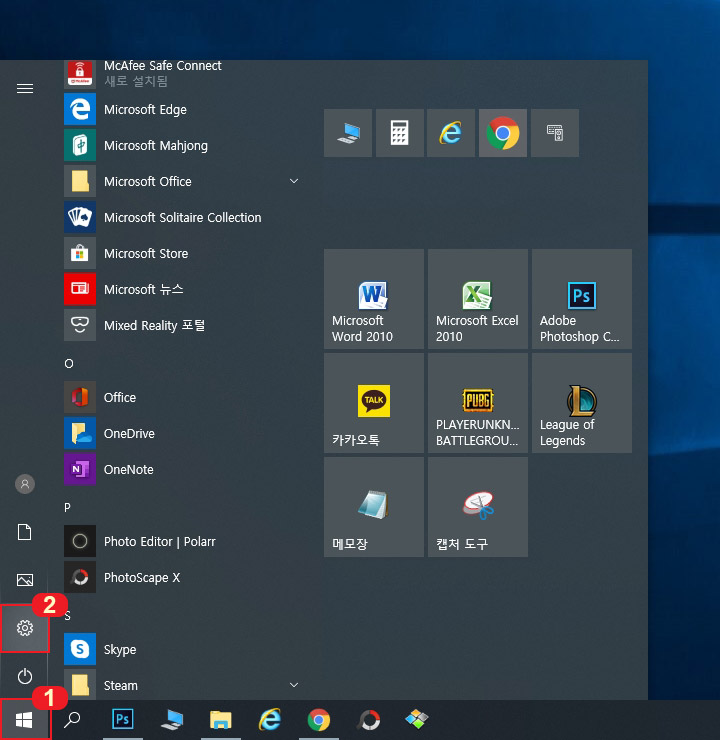
바탕화면에서 1번 윈도우 버튼을 누른 후 2번 "설정" 버튼을 클릭합니다.
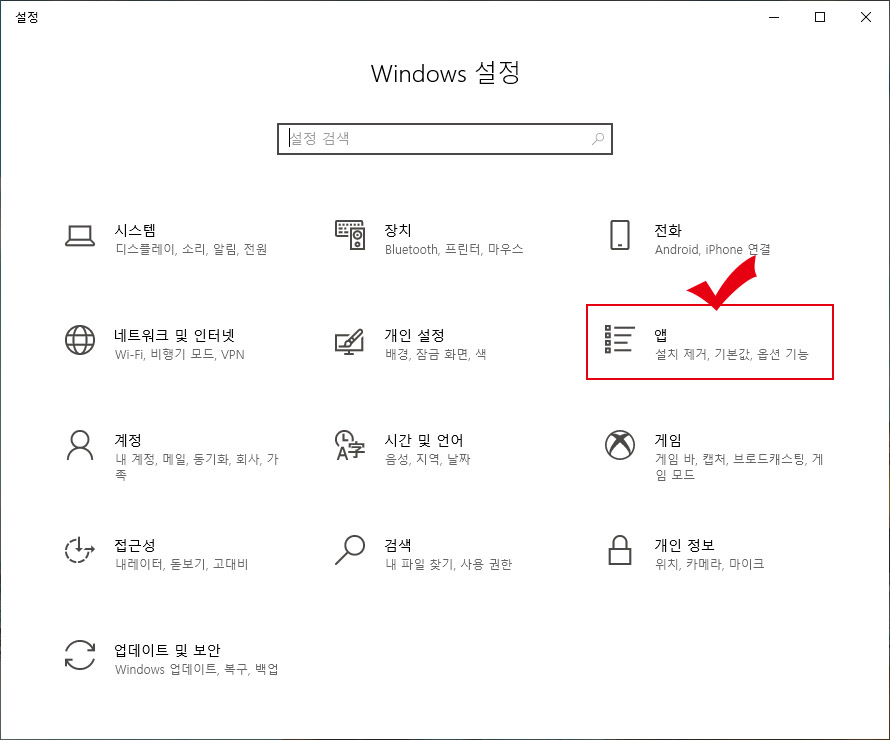
Windows 설정에서 "앱"을 클릭해 줍니다.
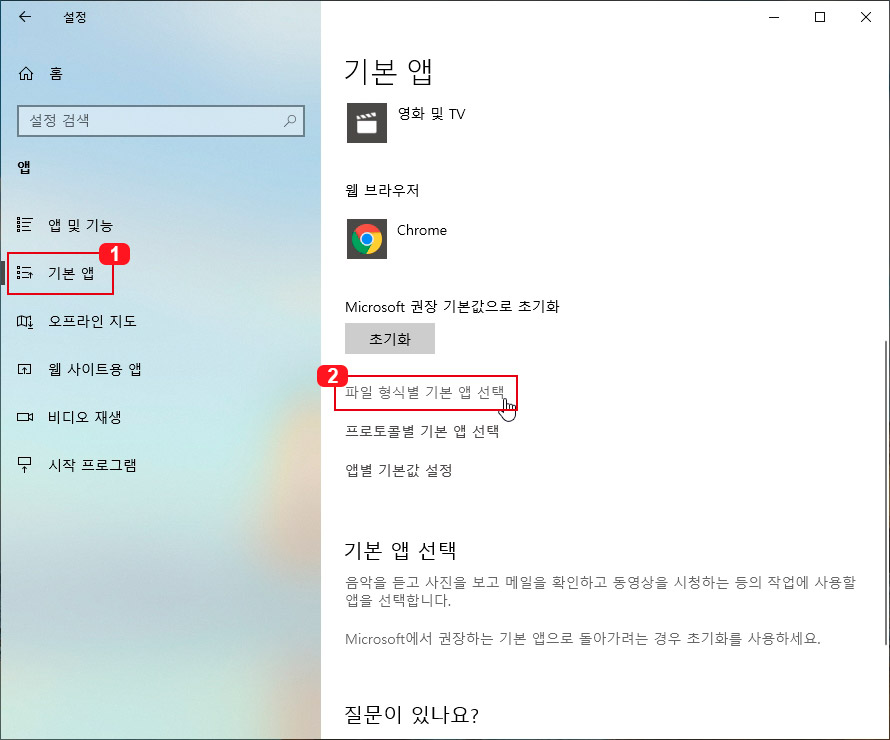
왼쪽 목록에서 1번 "기본 앱"을 클릭하고 오른쪽에서 2번 "파일 형식별 기본 앱 선택"을 클릭해 줍니다.
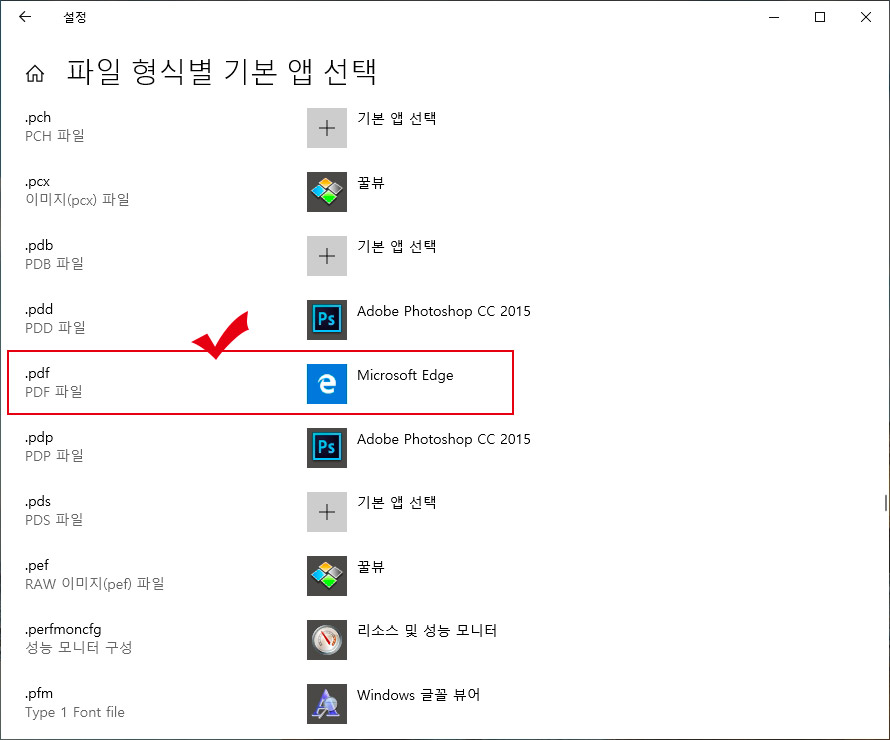
스크롤을 내려셔 PDF 확장자를 찾아줍니다. (검색 창은 없지만 알파벳 순으로 되어있기 때문에 어렵지 않게 찾으실 수 있습니다.) 보시면 마이크로소프트 엣지 프로그램으로 설정되어 있는 것이 보입니다.
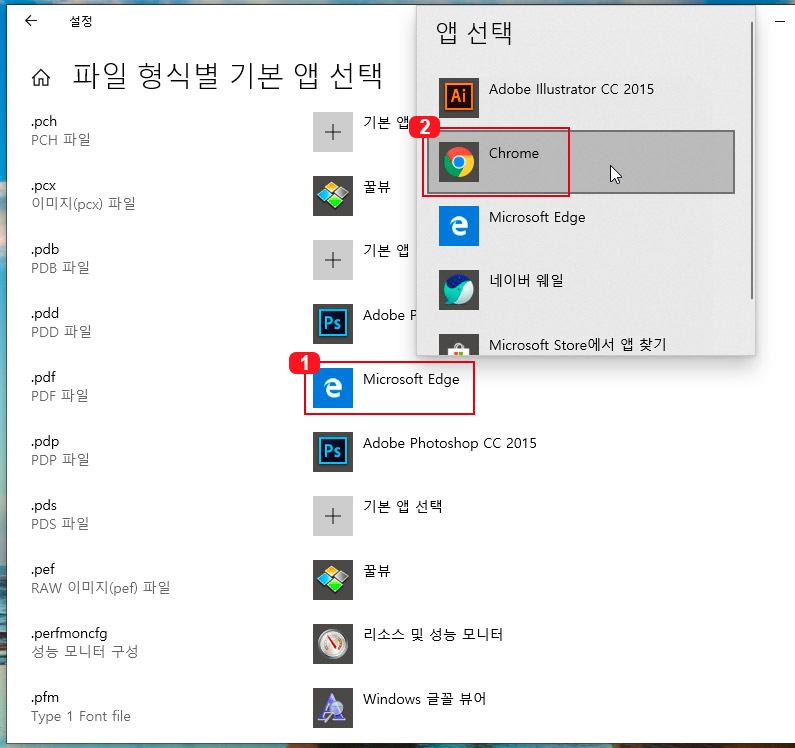
연결되어 있는 엣지 아이콘을 클릭하면 앱 선택 화면이 나옵니다. 여기서 원하는 프로그램으로 설정이 가능합니다. PDF 뿐만 아니라 다른 파일 확장자들도 이 방식으로 원하는 프로그램 앱으로 연결하실 수 있습니다.





댓글